Power BI rapport in Microsoft Teams gebruiken
Volgens Microsoft is Teams de beste plek om Power BI rapporten te delen. Uit onderzoek blijkt dat namelijk dat mensen vaker en langer gebruik maken van informatie uit Power BI rapportages wanneer deze in Teams te vinden zijn.
Power BI rapport bekijken in Microsoft Teams
Het is heel eenvoudig om Power BI rapporten in Teams te bekijken. Dit kan op 2 verschillende manieren: namelijk door rapporten toe te voegen aan een Teams kanaal of door Power BI toe te voegen via een Personal App. Onderstaand vind je per manier een uitleg en stappenplan.
1. Rapporten toevoegen aan een Teams kanaal
- Om Power BI rapporten toe te voegen aan een Teams kanaal moet je minimaal leesrechten hebben in de werkruimte waar het rapport staat.
- Daarnaast moet moet je uiteraard lid zijn van het Team
- Ga naar het Plus symbool in Teams en voeg een nieuw tabblad toe (zie onderstaande afbeelding)
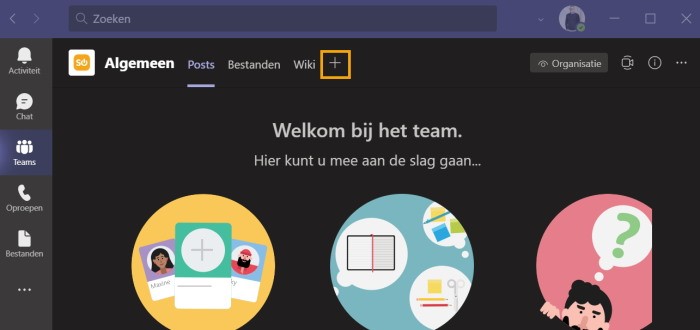
4. Zoek nu de Power BI optie op (zie onderstaande afbeelding)
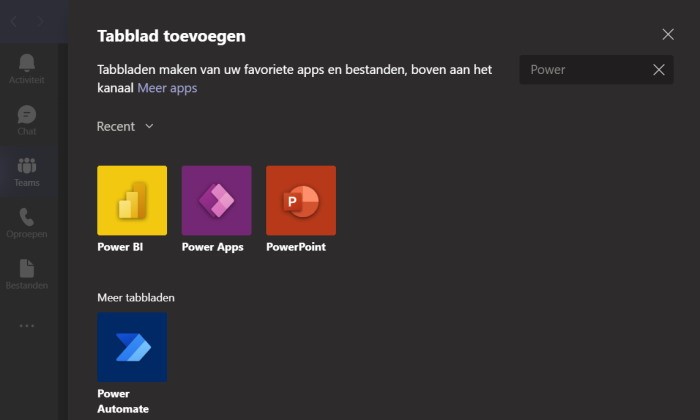
5. Selecteer vervolgens welk rapport je wilt delen en je bent gereed. Hierna is het rapport zichtbaar voor alle leden van Teams.
(Let op: De teamleden moeten wel een juiste Power BI licentie hebben en het rapport moet nog steeds met hen gedeeld worden vanuit Power BI)
2. Power BI toevoegen via een “Personal App”
- Gebruikers kunnen hun Power BI account ook direct koppelen via een zogenaamde “Personal App”. Dit doe je via de 3 puntjes link in de balk.
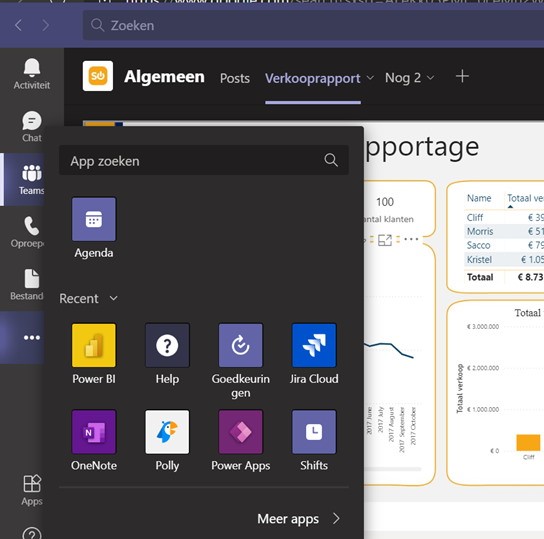
2. Hiermee kunnen gebruikers vrijwel alle opties van de Power BI service gebruiken, zonder het Teams scherm te verlaten.
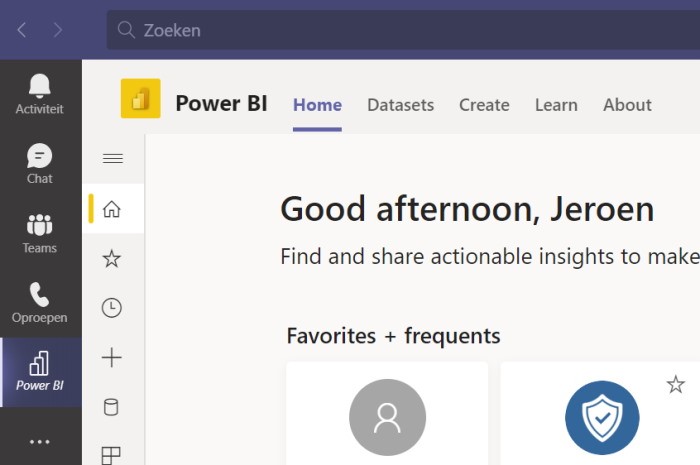







 Print dit artikel
Print dit artikel